Elsker Adapta GTK-temaet, men er ikke fornøyd medstandard Cyan-fargeskjema? I så fall kan det hende du er interessert i Adapta GTK-temafargepakken. Den inneholder det samme flotte Adapta-designet, men gir brukerne forskjellige fargevalg, for eksempel lilla, rød, blå, grønn, oransje og mange, mange andre!
Last ned Adapta GTK tema fargepakke
Å få Adapta GTK-temafargepakke gjøres via nettstedet Gnome-look.org. Det er imidlertid også mulig å laste ned den rå kildekoden via GitHub, selv om dette ikke anbefales.
For å få hendene på det siste Adapta GTK-temaetfargepakke for bruk i denne guiden, begynn med å gå til siden på Gnome-look.org. Når du er på Gnome-look.org-siden, finner du “Files” -knappen og velger den for å avsløre tilgjengelige nedlastinger.
Gå gjennom listen og velg filen "adapta-gtk-theme-colorpack_3.94.0.149.tar.xz". Klikk deretter på den store blå "Last ned" -knappen for å lagre den på din Linux-PC.
Merk: ignorere DEB-pakkene som er oppført på Adapta GTK-temaparkfargesiden, siden de bare er relevante for Ubuntu og Debian, og ikke er relevante i denne guiden.
Når nedlastingen av “adapta-gtk-theme-colorpack_3.94.0.149.tar.xz” er fullført, kan du åpne et terminalvindu ved å trykke Ctrl + Alt + T eller Ctrl + Shift + T på tastaturet. Deretter bruker du CD kommando for å flytte skallet fra hjemmekatalogen (~) til "Nedlastinger" -mappen.
cd ~/Downloads
Ekstrahering av Adapta GTK tema fargepakke
Adapta GTK-temafargepakken distribueres til Linux-brukere via et komprimert TarXZ-arkiv. For å få tilgang til temafilene inne i arkivet, må du dekomprimere filen. Bruker tjære kommandoen nedenfor, pakke ut innholdet i “adapta-gtk-theme-colorpack_3.94.0.149.tar.xz”.
tar xvf adapta-gtk-theme-colorpack_3.94.0.149.tar.xz"
Slett TarXZ-arkivet fra nedlastingsmappen ved å trekke ut arkivet rm kommando.
rm adapta-gtk-theme-colorpack_3.94.0.149.tar.xz
Deretter lager du en ny mappe kalt “A Colors.”Oppretting av denne mappen er nødvendig, ettersom" Nedlastinger "-katalogen vil bli fylt med mange forskjellige filer fra fargepakken, noe som gjør det vanskelig å sortere gjennom.
mkdir -p "A Colors"
Flytt alle de ekstraherte temafilene og mappene til "Adapta Colors" ved å bruke mv kommando.
mv Adapta*/ "A Colors"
Flytt terminalen inn i “A Colors” -mappen ved å bruke CD.
cd "A Colors"
Installere Adapta GTK tema fargepakke
Nå som Adapta GTK-temafargepakken er lastet ned og hentet ut til din Linux-PC, kan installasjonen starte. Følg installasjonsinstruksjonene beskrevet nedenfor for å få alt satt opp.
Enbruker-
Å sette opp Adapta GTK-temafargepakken som en enkelt bruker betyr å flytte ett (eller alle) av temaene som er inkludert i det dekomprimerte arkivet til en mappe kjent som “.temaer” i hjemmekatalogen (~).
For å starte installasjonsprosessen, oppretter du en ny katalog i hjemmemappen til brukeren du for øyeblikket er logget på med mkdir kommando. Husk at noen Linux-stasjonære maskiner oppretter denne mappen, slik at du allerede har denne katalogen.
mkdir -p ~/.themes
Når den nye “.tema” -mappen er satt opp, bruker du ls kommandoen på innsiden av "A Colors" -mappen, for å se de forskjellige Adapta GTK-temaene som er inkludert i fargepakken.
ls
Se gjennom ls produsere og bestemme et Adapta-tema du vil installere som en enkelt bruker. Deretter skriver du inn kommandoen nedenfor for å få det til.
mv Adapta-Color ~/.themes/
Alternativt kan du installere hvert enkelt tema som er inkludert i pakken som en enkelt bruker ved å kjøre denne kommandoen.
mv Adapta-* ~/.themes/
System-wide
Hvis du vil at alle brukerne på Linux-systemet skal ha tilgang til Adapta GTK-temafargerpakken, installerer du hele systemet. For å gjøre dette, start med å kjøre ls kommando. Ls vil vise en utgang av alle temaene i katalogen "En farge".
ls
Se gjennom utgangen av ls og velg et tema du vil installere fra fargepakken. Deretter bruker du kommandoen nedenfor for å få det til.
sudo mv Adapta-Color /usr/share/themes/
Eller, hvis du foretrekker å gjøre hvert enkelt tema inkludert i pakken tilgjengelig for alle, installer med følgende kommando.
sudo mv Adapta-* /usr/share/themes/
Aktiver Adapta GTK-temafargepakke på Linux
Installere Adapta GTK tema fargepakke påLinux vil ikke gjøre det til standardhudet for din Linux-PC. I stedet må du gå gjennom systeminnstillingene på skrivebordsmiljøet ditt og endre det for at det skal skje.

For å endre standard GTK-tema på Linux til etav de mange temaene i Adapta GTK fargepakke, start systeminnstillinger. Etter at innstillingsområdet er åpent, se etter "Utseende" eller "Tema" og velg et av Adapta-fargetemaene i listen.
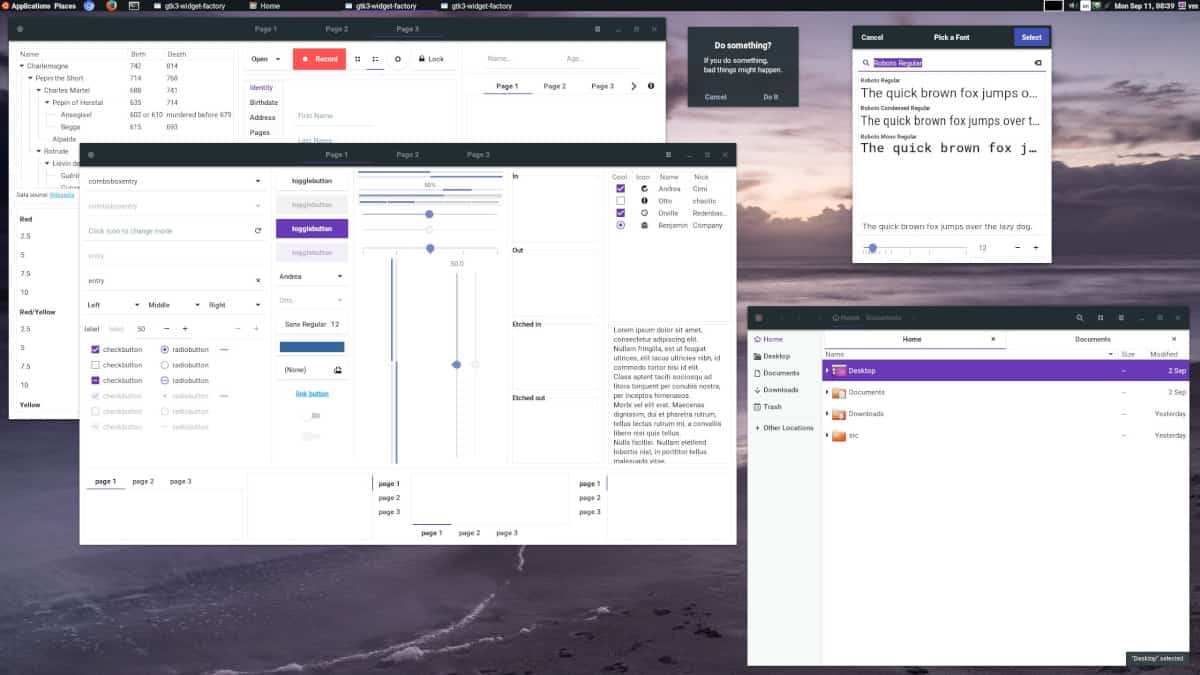
Har du vanskelig for å finne ut hvordan du gjør detbytte standard GTK-tema i Linux-skrivebordsmiljøet ditt? Ikke bekymre deg! Vi har ryggen! Se gjennom listen nedenfor for detaljerte instruksjoner om hvordan du endrer standard skrivebordsmiljøtema!
- Gnome Shell
- Kompis
- budgie
- Kanel
- LXDE
- xfce4













kommentarer